Vous vous demandez s'il y a un risque que vous puissiez supprimer les fichiers ds_store sur votre Mac? Découvrez-le dans ce nouvel article!
Si vous êtes un administrateur ou un support informatique ou juste un utilisateur simple et que ce fichier ds_store vous gêne tout le temps, vous pouvez facilement le supprimer en toute sécurité en suivant l'une des méthodes indiquées ci-dessous.
Alors, commençons…
Contents: Partie 1. Qu'est-ce qu'un fichier .DS_Store ?Partie 2. Comment supprimer manuellement des fichiers Ds_Store sur Mac / WindowsPartie 3. Utilisation d'un nettoyeur intelligent DS_Store pour supprimer des fichiersPartie 4. Recommandations
Partie 1. Qu'est-ce qu'un fichier .DS_Store ?
Avant de continuer pour supprimer ce fichier, nous devrons d'abord comprendre ce qu'est le fichier .ds_store et cela affectera-t-il l'expérience utilisateur s'il est supprimé. Toutes ces préoccupations recevront une réponse une par une.
Qu'est-ce que le fichier DS_Store ?
DS_Store est l'abréviation de Desktop Services Store créée par le Finder chaque fois qu'un fichier .zip est créé. Il contient des métadonnées ou un répertoire de la façon dont les fichiers sont ouverts, y compris l'affichage des icônes, leur taille et leur ouverture récente.
Ce fichier aide Mac à afficher ses paramètres d’affichage, en particulier lors de l’ouverture d’un dossier. Il vous permet de comprendre facilement le contenu en consultant son nom, sa taille, sa date et même ses icônes.
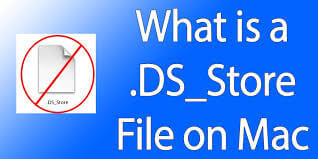
Cela affectera-t-il l'expérience utilisateur s'il est supprimé ?
Vous pouvez voir le .DS_Store à partir des fichiers archivés reçus d'autres utilisateurs Mac. Le .DS_Store ne cause aucun dommage sur l'appareil cependant, il peut y avoir quelques inconvénients en particulier dans les opérations de fichiers comme la copie de fichiers.
Un problème notable avec .DS_Store réside dans le fait que si plusieurs fichiers sont sélectionnés pour le transfert / la copie de fichiers, l'opération annule toute progression une fois qu'un fichier .DS_Store est atteint, forçant l'utilisateur à redémarrer le processus.
Pour arrêter la création de .DS_Store, vous devez cesser d'utiliser le Finder, mais cela ne va pas être utile car Finder nous aide à localiser facilement les choses.
Ce que nous pouvons faire à la place, c'est supprimer ou désactiver DS_Store. Cela peut aussi économiser beaucoup de votre espace pour accélérer Mac. Découvrez comment dans les prochaines parties de cet article.
Partie 2. Comment supprimer manuellement des fichiers Ds_Store sur Mac / Windows
Une méthode pour supprimer DS_StoreWindows et Mac est bien sûr manuellement. C'est le long processus mais nous vous guiderons sur la façon de l'effacer efficacement en facilitant les étapes.
Comment supprimer des fichiers Ds_Store sur Mac ?
- Lancez Terminal sur votre Mac. Vous pouvez également aller dans Applications, puis cliquer sur Utilitaires puis sur Terminal.
- Recherchez le dossier / répertoire que vous souhaitez que le fichier DS_Store efface. Entrez « cd » avant le chemin du dossier. Vous pouvez vous référer à cet exemple : cd / Users / username / nameoffolder.
- Appuyez sur Enter et entrez : find. -name '.DS_Store' -type f –delete.
- Appuyez de nouveau sur Enter et vérifiez le dossier. Le DS_Store est maintenant parti.
Toutefois, vous devrez peut-être exécuter ces étapes sur chaque dossier contenant le fichier DS_Store, ce qui prend bien sûr du temps et des efforts.
Comment supprimer des fichiers Ds_Store sous Windows ?
Si vous utilisez à la fois Mac et Windows, vous pouvez obtenir un tas de fichiers .DS_Store cachés sur votre lecteur Windows. Suivez simplement les étapes ci-dessous pour rechercher et supprimer ces fichiers cachés :
- Appuyez sur Win + R en même temps, puis tapez « cmd » pour ouvrir la commande sous Windows.
- Saisissez cette commande : del / s / q / f / a .DS_STORE.
- Vous verrez tous les types de fichiers de votre Mac, puis sélectionnez les fichiers .DS_Store.
- Supprimez ces fichiers indésirables.
Partie 3. Utilisation d'un nettoyeur intelligent DS_Store pour supprimer des fichiers
Parce qu'il n'y a aucun danger à supprimer le fichier DS_Store, beaucoup d'utilisateurs essaient de s'en débarrasser définitivement. N'oubliez pas que ce fichier ne provoque pas de problèmes graves sur le périphérique et qu'il prend beaucoup d'espace.
Mais, si l’une des raisons ci-dessous correspond à votre préoccupation, vous pouvez choisir de supprimer manuellement DS_Store sur votre Mac.
- Modifier ou réinitialiser les paramètres d'affichage
- Copier ou transférer des fichiers entre Mac et d'autres périphériques tels que Linux ou Windows
- Le Finder ne remplit pas ses obligations en raison des fichiers DS_Store
Voici le processus rapide et sans transpiration qui consiste à utiliser un nettoyeur DS_Store intelligent appelé iMyMac PowerMyMac.
Étant donné que DS_Store peut être trouvé ailleurs sur le système, cela peut prendre du temps à les rechercher manuellement, surtout si vous ne connaissez pas les détails techniques. Mais si vous avez PowerMyMac comme nettoyeur DS_Store, vous pouvez facilement localiser et supprimer les fichiers Ds_Store en quelques clics.
Voici comment PowerMyMac peut faire pour vous :
- Supprimer les fichiers indésirables
- Désinstaller des applications
- Analyser et diagnostiquer l'état de santé du système
- Fournir le rapport complet
- Supprimer les fichiers inutiles tels que les fichiers volumineux et anciens
- Nettoie les caches d'applications, cookies et plus
PowerMyMac est un logiciel libre de télécharger avec lequel vous pouvez profiter. Pour en savoir plus sur l'utilisation du programme, procédez comme suit :
Étape 1. Télécharger et lancer iMyMac PowerMyMac
Téléchargez et lancez le programme sur votre Mac. Vous verrez l'état du système de votre Mac dans le coin supérieur droit de la barre de menus. Cliquez sur Master Scan.
Étape 2. Analyser du fichier .DS_Store
Laissez le programme analyser l'ensemble du système Mac. Localisez les fichiers .DS_Store parmi les résultats analysés.
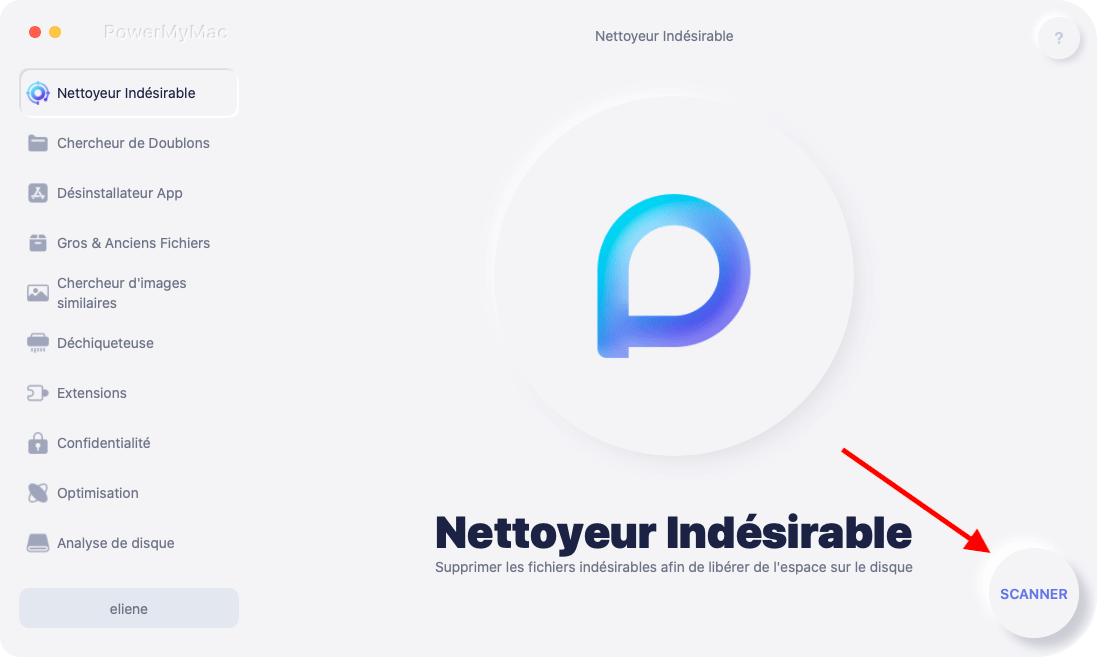
Étape 3. Vérifier et sélectionner les fichiers .DS_Store à nettoyer
Vérifiez et choisissez les fichiers .DS_Store puis cliquez sur le bouton Avis pour effacer des fichiers.
En quelques clics, vous avez nettoyé et effacé tous les fichiers Ds_Store cachés dans votre Mac. Il n'est pas nécessaire de s'inquiéter des processus de transfert ou de copie de fichiers.

Astuce : Comment garder un Mac propre et sain ?
Avoir un ordinateur portable ou un ordinateur de bureau malade est le minimum que nous voudrions expérimenter. Afin de maintenir votre Mac en bonne santé et à son état optimal, prenez l'habitude de toujours exécuter des diagnostics complets.
Vous pouvez le faire régulièrement si vous avez beaucoup de temps, mais si vous êtes trop occupé au travail et que vous n'avez pas le temps pour cela, utilisez iMyMac PowerMyMac.
Vous pouvez l'utiliser pour analyser le système afin de déterminer s'il existe des problèmes possibles sur votre appareil. Il a beaucoup de boîtes à outils Mac que vous pouvez également utiliser ! Il fournit un diagnostic et une analyse du système, fournit le nettoyage du navigateur, les fichiers indésirables, désinstalle les programmes sans importance et bien d'autres.
Comme on dit toujours, mieux vaut prévenir que guérir. C'est vrai ; n'attendez pas qu'il soit trop tard pour enregistrer votre appareil. Gardez-le propre et sain en tout temps.
Partie 4. Recommandations
Nous venons de vous expliquer et de vous guider comment supprimer le fichier Ds_Store sur votre Mac et Windows. Nous espérons que vous l'avez retiré de manière sûre et efficace.
Au cas où vous auriez du mal à faire les étapes par vous-même, nous vous recommandons d'utiliser iMyMac PowerMyMac, qui fonctionne de manière transparente et facile afin que vous puissiez toujours obtenir plus de votre appareil.


